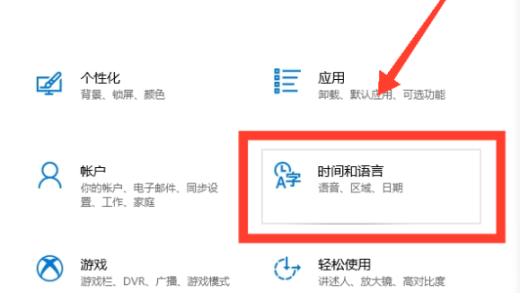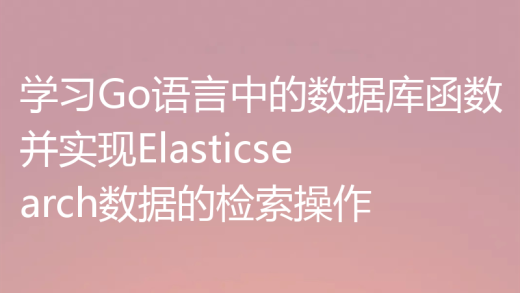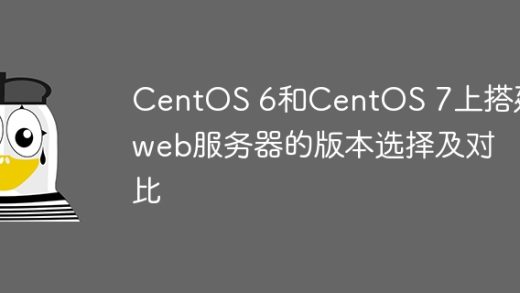如何在Windows 11上更新AMD Radeon显卡驱动程序
使用这些 Windows 11 提示让您的 AMD 驱动程序跟上速度。
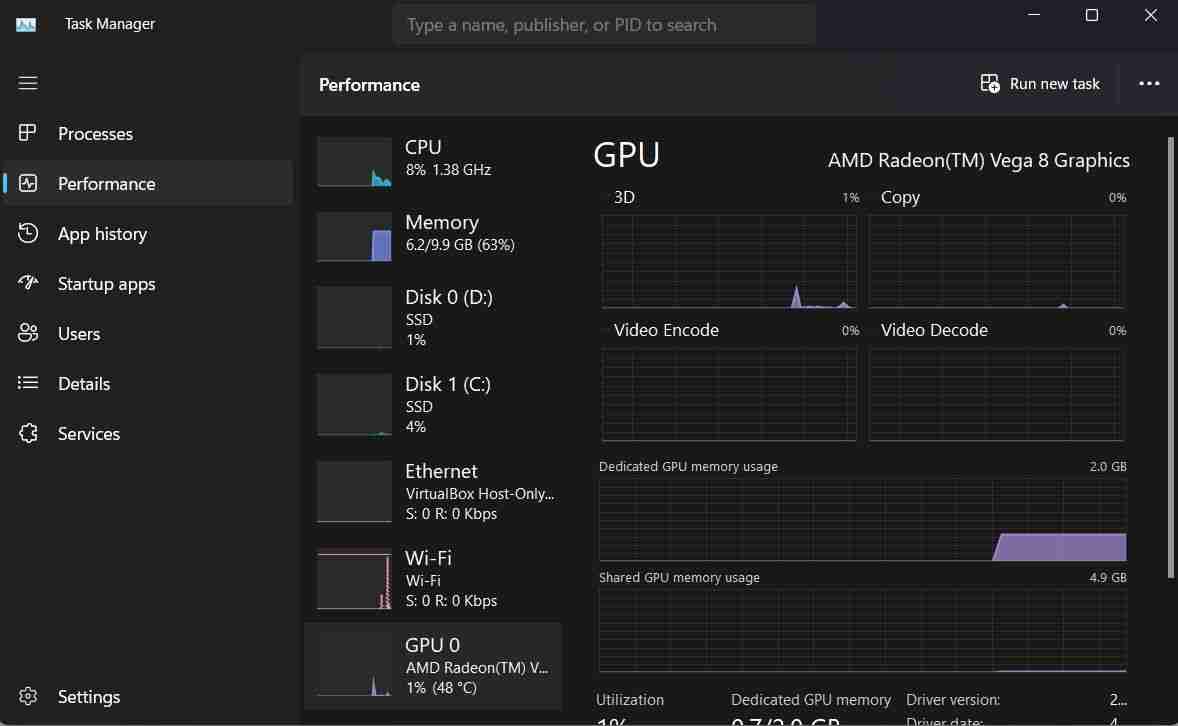
- 前往官方 AMD 支持网站,选择您的 AMD Radeon 显卡,然后点击 提交.
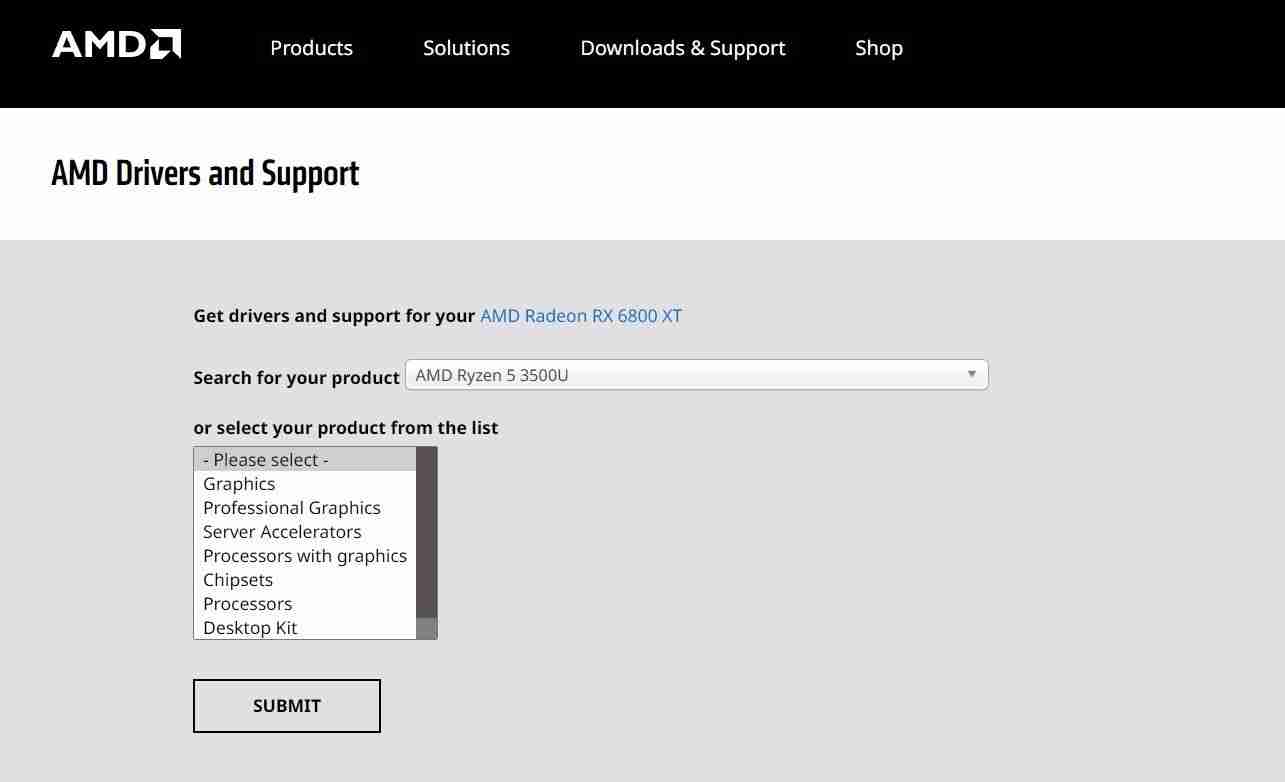
- 点击 Windows 11 – 64 位版本,然后滚动查找 AMD 软件:肾上腺素版,然后单击 下载 按钮。
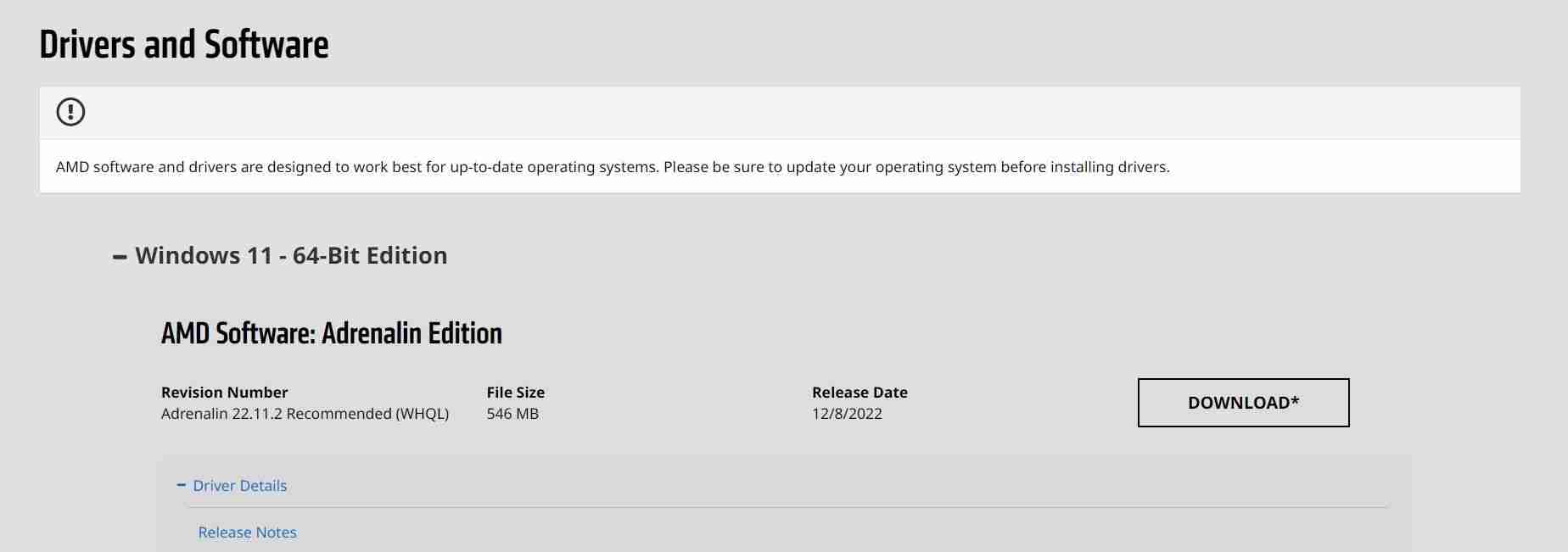
- 下载完成后,双击执行安装设置。
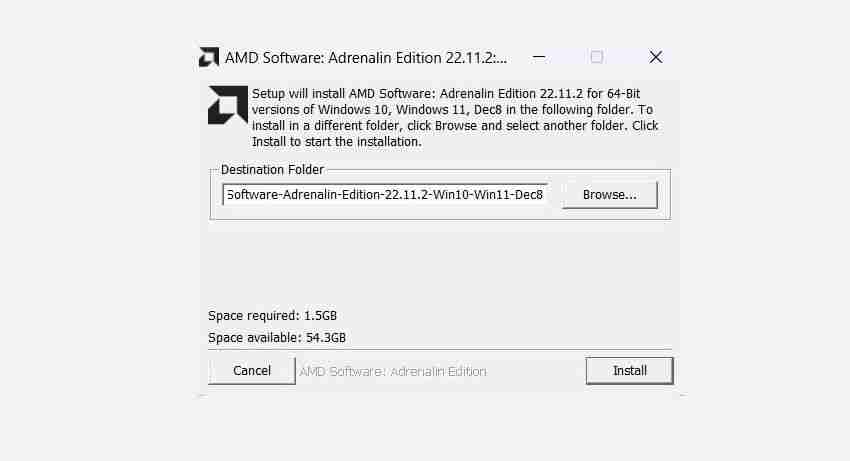
- 按照安装向导操作,AMD 软件安装程序将自动启动。 该工具将自动扫描您 PC 的硬件和软件规格,并确定是否有任何新的驱动程序更新可用。
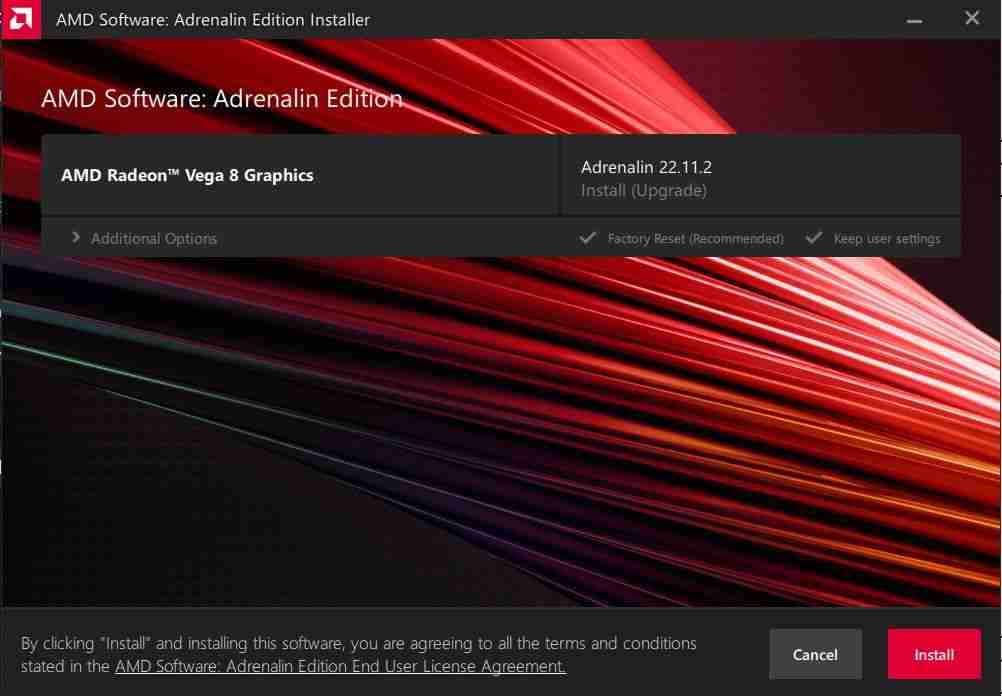
- 如果 AMD 软件发现任何新的驱动程序更新,它会要求您确认安装。
- 安装过程完成后重新启动 PC。
如何手动下载旧版 AMD Radeon 显卡驱动程序
或者,如果您愿意,可以下载特定版本的 AMD Radeon 显卡驱动程序。 请注意,AMD 强烈建议使用最新的可用驱动程序以获得最佳稳定性和性能。
如果您需要下载旧版 AMD 显卡驱动程序:
- 前往官方 AMD 支持网站,选择您的 AMD Radeon 显卡,然后点击 提交.
- 在底部 驱动程序和软件 部分,选择标记为 以前的驱动程序。
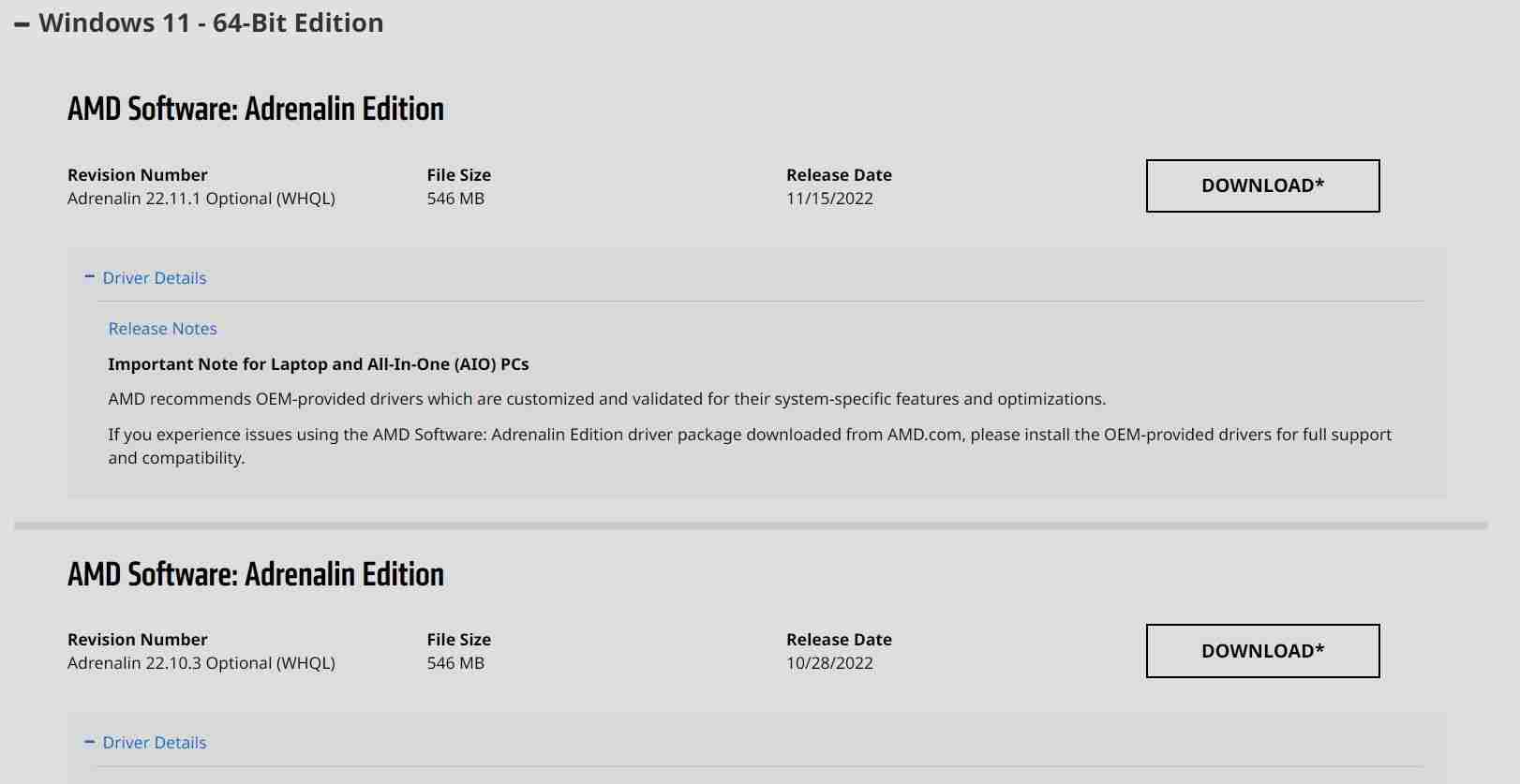
- 选择 Windows 11 – 64 位版本选择所需的 Radeon 图形驱动程序并点击 下载.
- 解压缩下载的安装程序并按照向导安装旧的 AMD Radeon 图形驱动程序。
在 Windows 上更新您的 AMD 显卡驱动程序
AMD 提供令人难以置信的支持,以确保他们的 AMD 设备以尽可能高的水平运行。 作为用户,请将您的 AMD Radeon 显卡更新为最新版本,以获得更好的性能和可靠性。
推荐:手工艺术家和工匠WooCommerce主题Zass主题
以上就是如何在Windows 11上更新AMD Radeon显卡驱动程序的详细内容,更多请关注GTHOST其它相关文章!